在Mac上缩小PDF文件大小的3种简便方法
2023-10-24 349从专业的学术报告到市场媒体工具包材料,或个人简历,PDF文件无处不在。为什么?主要是因为它保留了文档格式,因此可以在所有设备,屏幕或系统中完美显示内容。而且,我们可以轻松创建引人注目的数字文件,并且接收方仅需要免费的PDF阅读器即可查看原始内容。但是,让我们面对现实吧,如果您在网站上提供了50MB或更大的营销材料,那么没人会下载。如果内容中包含太多高质量图像,则PDF文件可能会be肿。这里有一个问题,是否有任何方法可以缩小PDF文件的大小,以便我们可以缩小PDF的大小而不破坏原始质量?
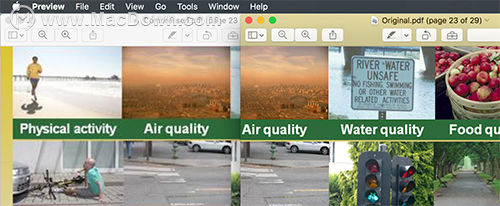
在本教程中,我们将向您展示如何使用预览,在线服务和第三方应用程序在Mac上减小PDF的大小。但请注意,如果您的PDF文件是文本的基础上,并且不包含任何图像元素,有没有办法来压缩PDF文件的大小。
方法1:使用预览来减小PDF大小
预览是OS X上的内置应用程序,它可以满足您的大多数基本PDF需求,包括减小PDF文件的大小。它主要使用“石英过滤器”来压缩PDF。
只需使用预览打开PDF文件,然后在菜单栏上单击“文件”->“导出”。在弹出窗口中,在“格式”设置下的“石英过滤器”设置中选择“减小文件大小”。
优点:使用内置的Preview,您不需要花费额外的金钱来缩小PDF。它的内置应用,可靠,自由和快捷。
缺点:在Mac上,预览版使用预设的过滤器来缩小PDF文件的大小,这主要是通过降低图像质量和dpi来减小PDF文件的大小。因此,您不知道图像质量如何下降,有时您的PDF文件在压缩后可能会变得模糊。特别适用于那些字体较小的扫描纸。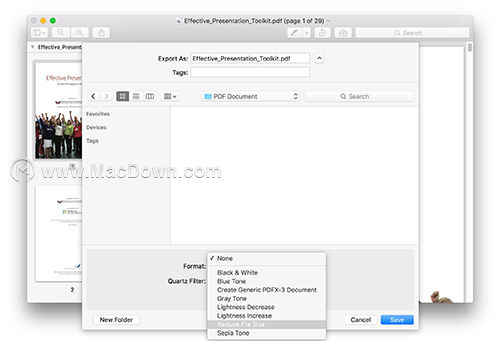
方法2:使用Mac压缩PDF缩小PDF文件大小
Mac压缩PDF是Lighten Software开发的轻量级应用程序。它使您可以决定压缩选项。您可以根据需要将图像压缩为低质量(50 dpi),也可以压缩PDF而不会损害很多图像质量(600 dpi,高质量)。因此,您始终可以在图像质量和缩小文件大小之间找到平衡。
只需将PDF文件拖放到文件区域,默认情况下,该文件将尝试立即减小PDF文件的大小。您可以查看文件大小并在压缩后查看文件。如果您对pdf缩小不满意,可以选择较低的质量和较小的dpi。如果您对图像质量不满意,可以选择更高的质量和更高的dpi设置。
优点:快速离线应用程序,易于使用。您可以根据需要控制压缩设置,可以创建自己的压缩和质量最佳平衡。
缺点:费用为9.99美元,并非免费。
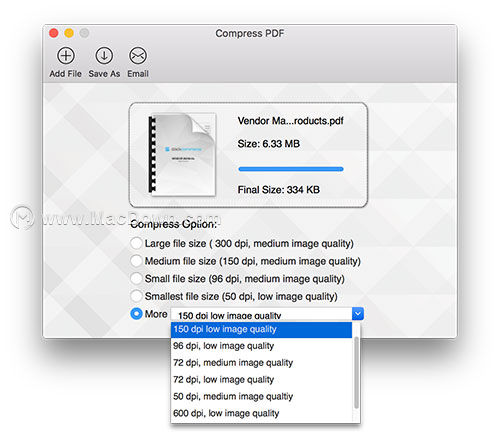
方法3:通过将PDF上传到在线PDF压缩器来缩小PDF文件
CleverPDF.com是一个很棒的PDF实用程序网站,它使您可以在线压缩PDF。转到CleverPDF.com,选择“压缩PDF”。只需将您的PDF文件拖放到文件区域,等待几秒钟进行上传(取决于您的PDF文件大小),您还可以从Dropbox或Google云端硬盘添加PDF文件。上传后,它将立即开始压缩PDF文件。如果输出文件不够小,您仍然可以更改其他压缩选项。
请稍等,您可以直接下载压缩的PDF文件。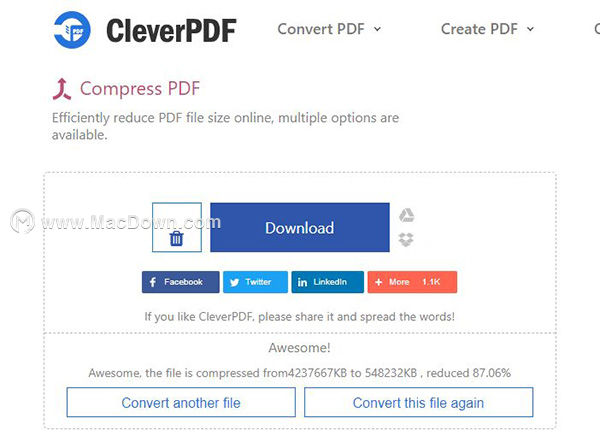
优点:这是一个易于使用的免费在线PDF压缩器应用程序,不需要电子邮件或任何信息,您可以在压缩后直接下载该应用程序。它是跨平台的,不管你是在Windows,Mac,Linux或任何装置,它可以压缩你的PDF文件,如果您可以连接到互联网。除了PDF压缩外,它还免费提供其他20种PDF工具。
缺点:您需要在线上传文件,这需要Internet连接,上传速度取决于文件大小。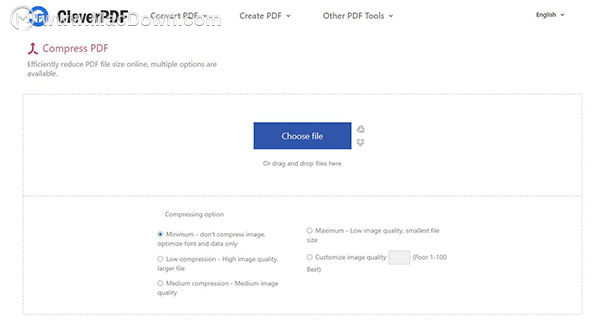
现在,您已掌握了压缩PDF文件大小的知识。
小编的话
以上就是小编给大家带来的“在Mac上缩小PDF文件大小的3种简便方法”,希望可以帮到你。
相关资讯
查看更多-

打破安卓iOS壁垒 O+互联上架苹果商店:iP能跟OPPO传文件
-

苹果iOS、macOS升级:支持iPhone和Mac间拖拽文件
-

文件显示巴菲特伯克希尔?哈撒韦二季度减持3.89亿股苹果股票 还有4亿股
-

iPhone主屏幕如何快速访问最近文件 iPhone主屏幕快速访问最近的文件方法
-

苹果放弃汽车项目后续,披露文件显示该公司将裁员600多人
-

真尴尬!苹果称iCloud让128GB够用:新Bug致文件永久丢失
-
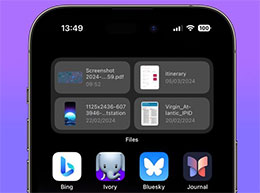
从 iPhone 主屏幕快速访问最近的文件
-
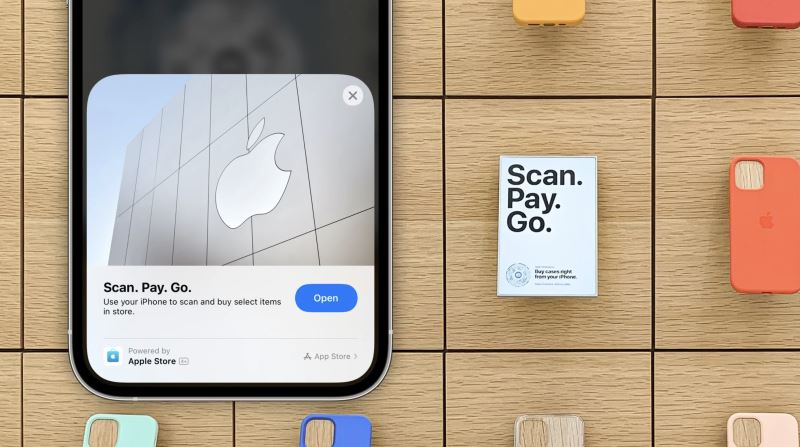
iPhone如何卸载轻App iPhone卸载没有描述文件的轻App的方法
-

苹果更新内部文件,或与新款 iPad、MacBook Air 有关
-
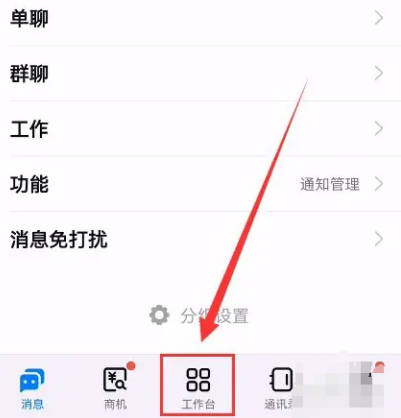
钉钉如何查最近聊天文件
最新资讯
查看更多-

- 苹果 2025 款 iPhone SE 4 机模上手展示:刘海屏 + 后置单摄
- 2025-01-27 135
-

- iPhone 17 Air厚度对比图出炉:有史以来最薄的iPhone
- 2025-01-27 200
-

- 白嫖苹果机会来了:iCloud+免费试用6个月 新用户人人可领
- 2025-01-27 151
-

- 古尔曼称苹果 2025 年 3/4 月发布青春版妙控键盘,提升 iPad Air 生产力
- 2025-01-25 164
-

热门应用
查看更多-

- 快听小说 3.2.4
- 新闻阅读 | 83.4 MB
-

- 360漫画破解版全部免费看 1.0.0
- 漫画 | 222.73 MB
-

- 社团学姐在线观看下拉式漫画免费 1.0.0
- 漫画 | 222.73 MB
-

- 樱花漫画免费漫画在线入口页面 1.0.0
- 漫画 | 222.73 MB
-

- 亲子餐厅免费阅读 1.0.0
- 漫画 | 222.73 MB
-
 下载
下载
湘ICP备19005331号-4copyright?2018-2025
guofenkong.com 版权所有
果粉控是专业苹果设备信息查询平台
提供最新的IOS系统固件下载
相关APP应用及游戏下载,绿色无毒,下载速度快。
联系邮箱:guofenkong@163.com